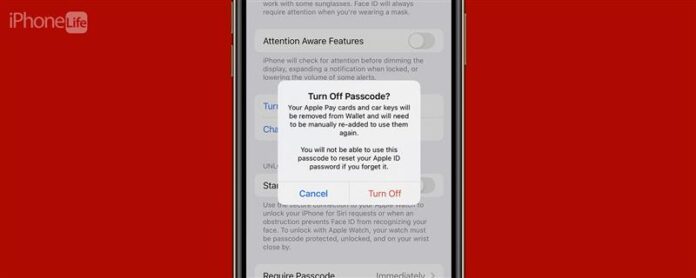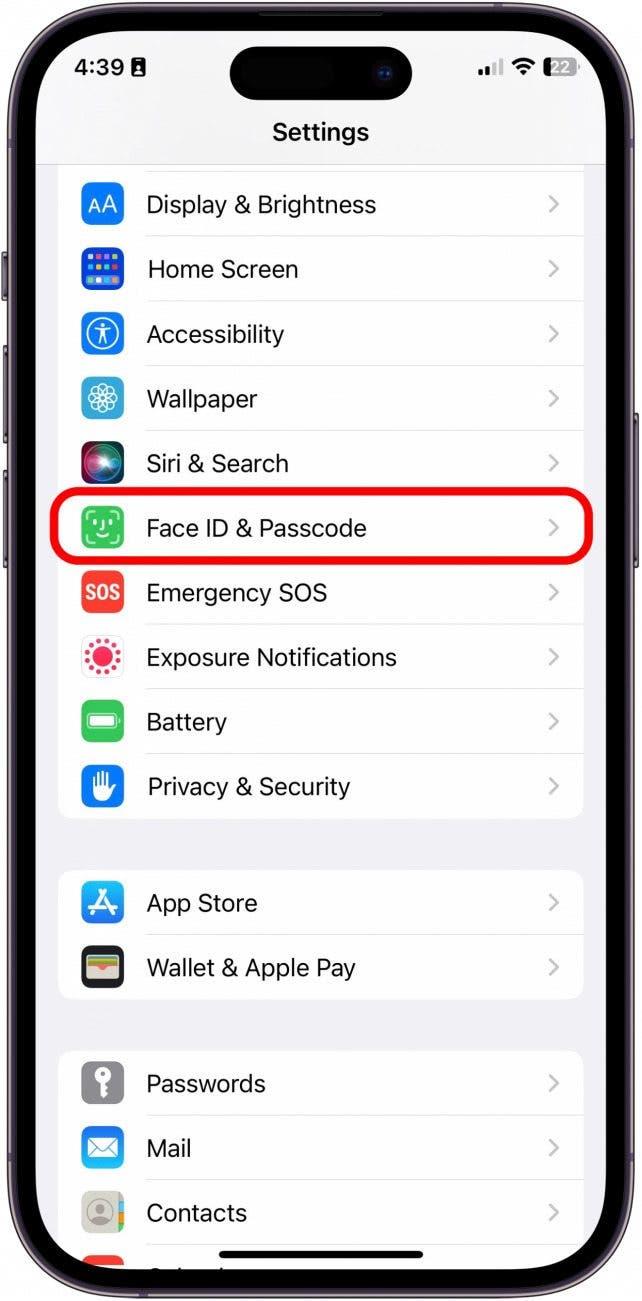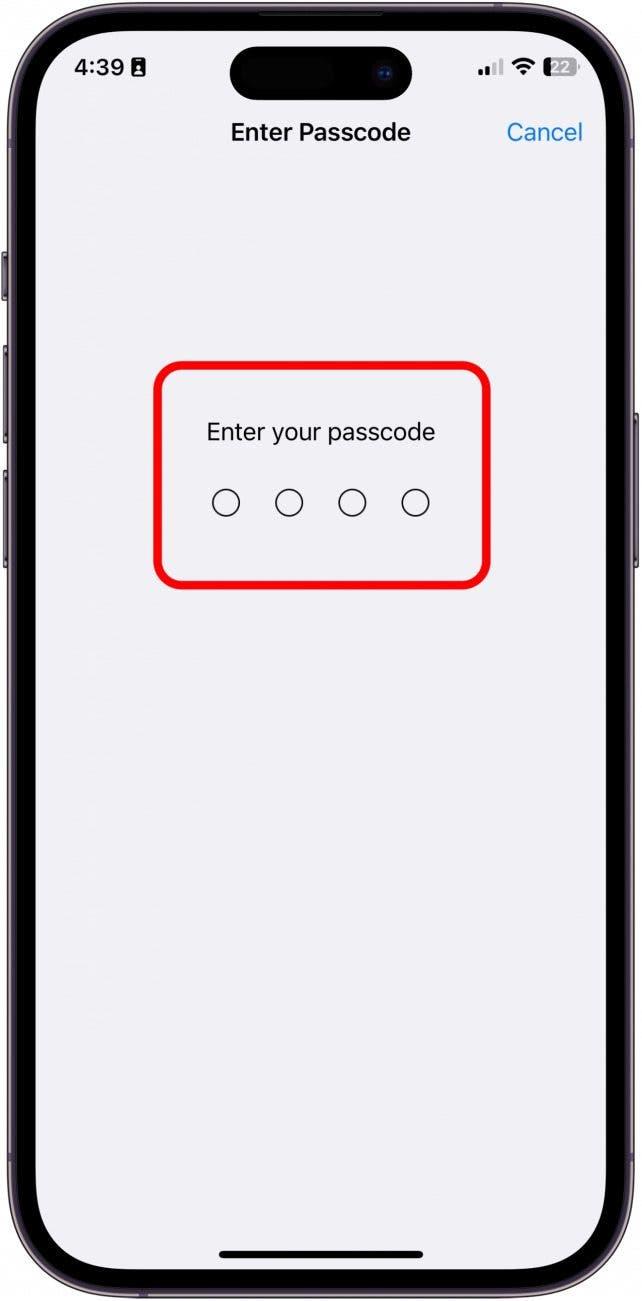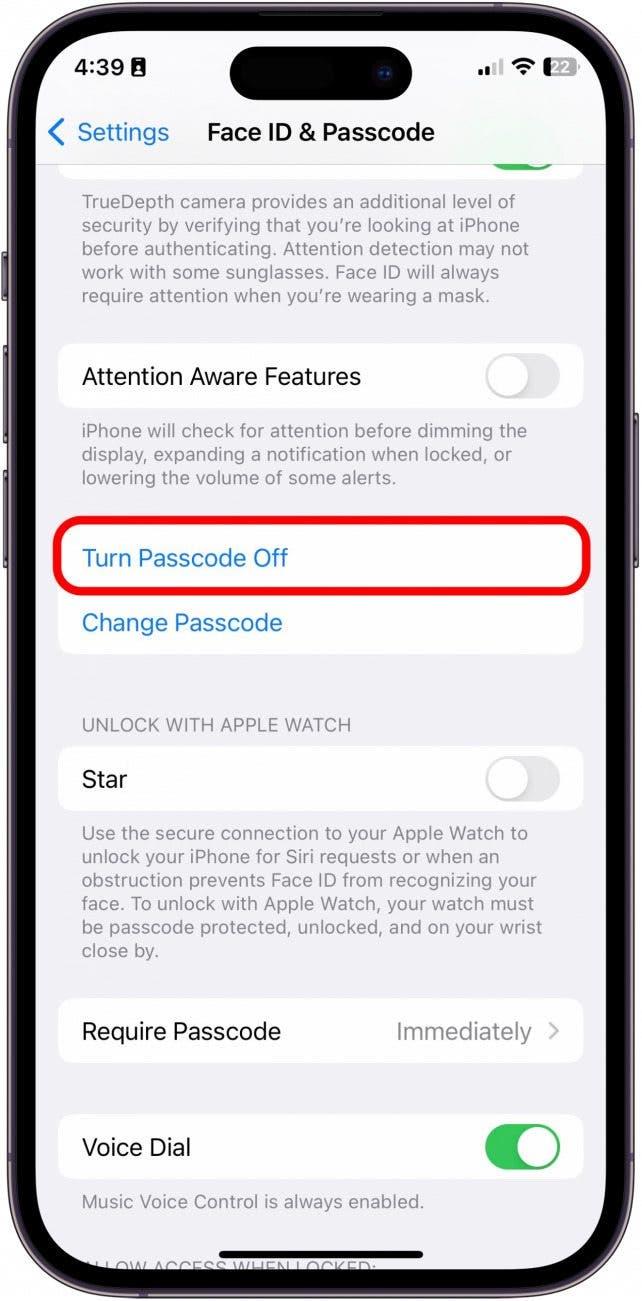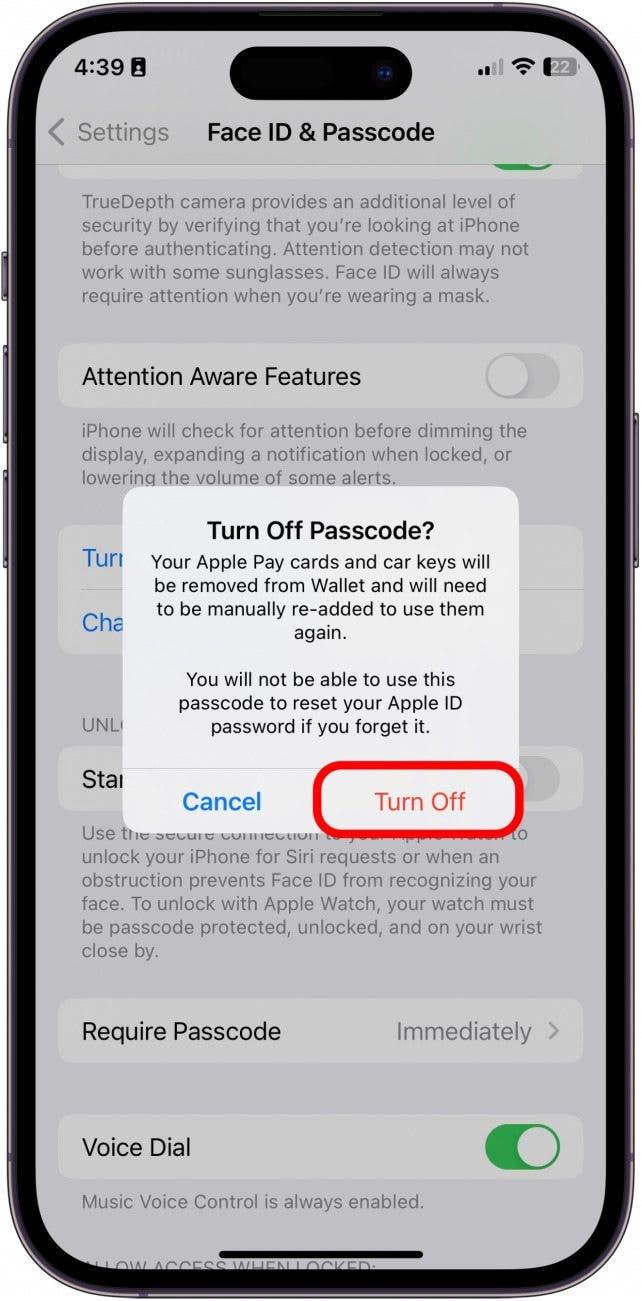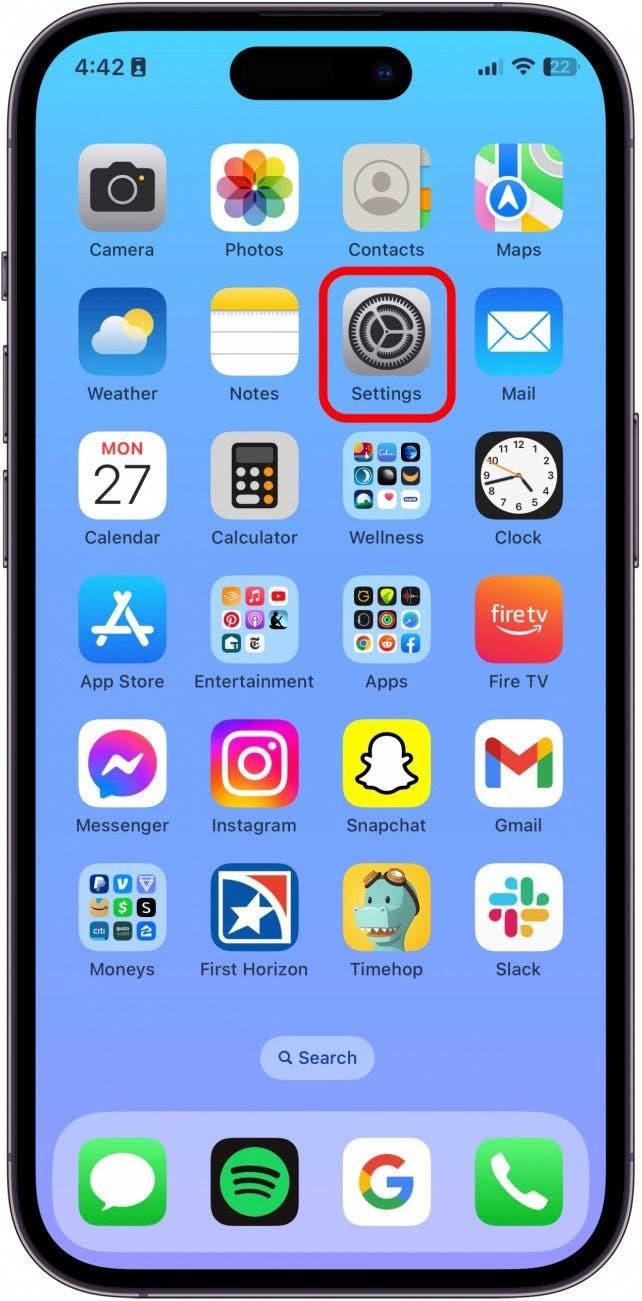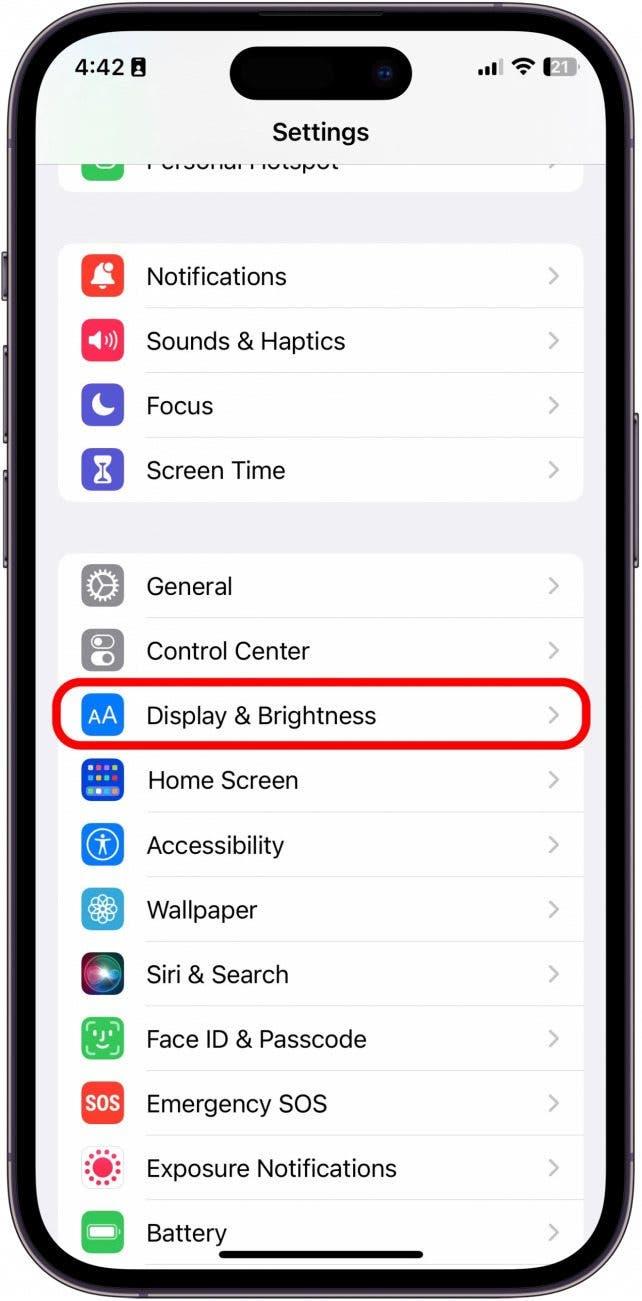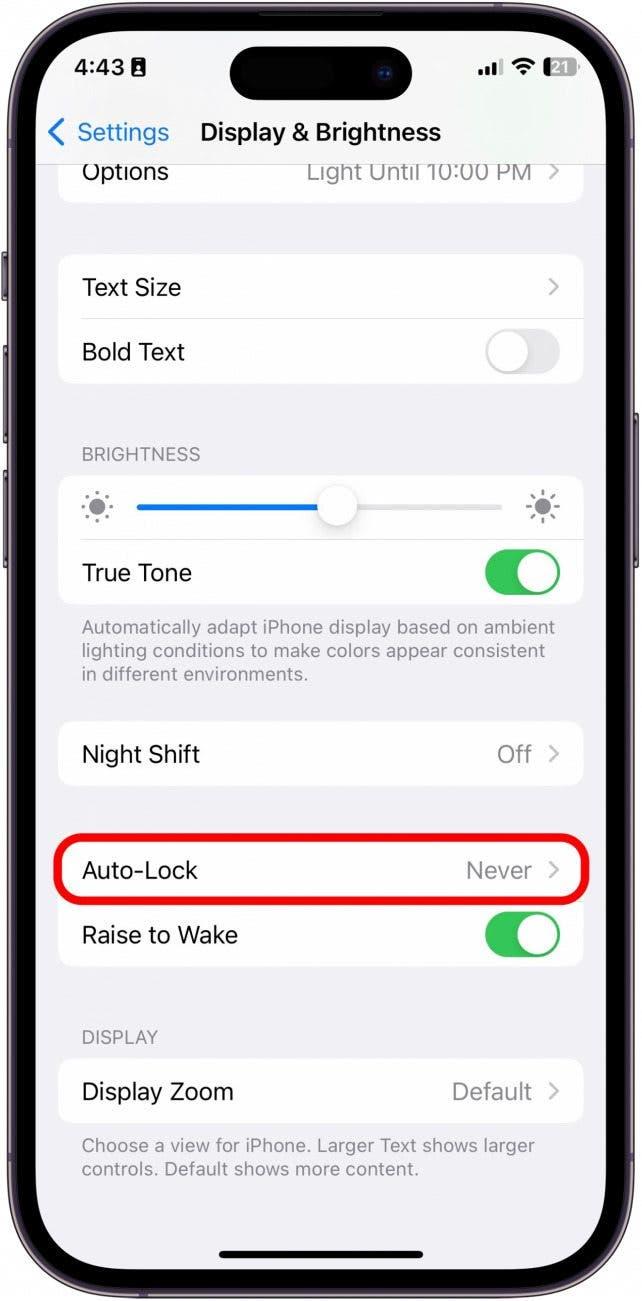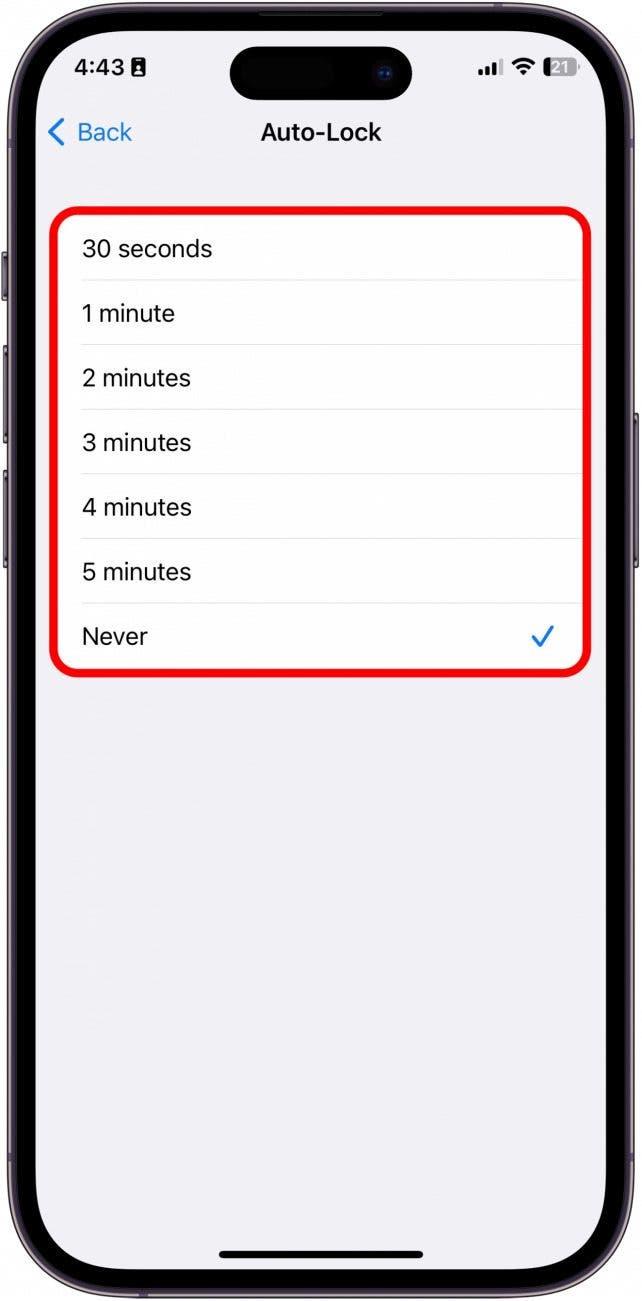Ενώ υπάρχουν πολλοί λόγοι για να έχετε έναν κωδικό πρόσβασης iPhone, υπάρχουν εξίσου πολλοί λόγοι για τους οποίους μπορείτε να μάθετε πώς να απενεργοποιήσετε έναν κωδικό πρόσβασης στο iPhone σας. Θα σας δείξουμε πώς να καταργήσετε έναν κωδικό πρόσβασης από το iPhone σας σε μερικά απλά βήματα καθώς και εναλλακτικές λύσεις στον κωδικό πρόσβασης iPhone.
Πώς να αφαιρέσετε τον κωδικό πρόσβασης από ένα iPhone
Εδώ είναι πώς να απαλλαγείτε από τον κωδικό πρόσβασης στο iPhone σας σε λίγα βήματα. Εάν σας αρέσουν οι συμβουλές σχετικά με τη χρήση του iPhone σας, φροντίστε να εγγραφείτε για δωρεάν συμβουλή της ημέρας !
Σημαντική σημείωση:
Εάν αφαιρέσετε τον κωδικό πρόσβασης από το iPhone σας, οι φωτογραφίες σας, οι λογαριασμοί ηλεκτρονικού ταχυδρομείου, τα κείμενα και άλλα ιδιωτικά περιεχόμενα της συσκευής σας δεν θα προστατεύονται εάν χάνεται ή κλαπεί. Ένα άλλο μειονέκτημα για να απενεργοποιήσετε τον κωδικό πρόσβασης του iPhone είναι ότι οι κάρτες πληρωμής της Apple θα αφαιρεθούν από το iPhone σας.
- Ανοίξτε την εφαρμογή Settings .
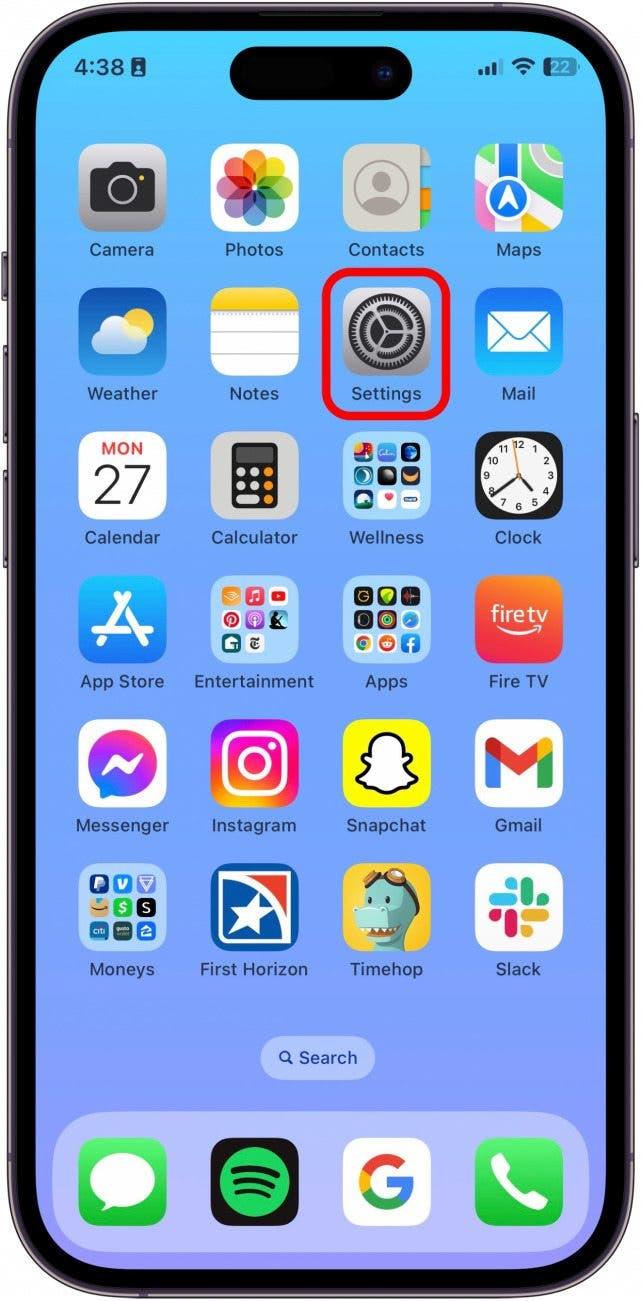
- Πατήστε Face ID & Passcode ή Touch ID & Passcode .

- Εισαγάγετε το iPhone Passcode .

- Στη συνέχεια, πατήστε CRUFT PASSCODE OFF .

- Διαβάστε την αποκήρυξη και, αν εξακολουθείτε να θέλετε να αφαιρέσετε τον κωδικό πρόσβασης από το iPhone σας, πατήστε Απενεργοποιήστε .

Εάν αποφασίσετε ότι δεν θέλετε να απενεργοποιήσετε τον κωδικό πρόσβασης, συνεχίστε να διαβάζετε για τρόπους για να αποφύγετε να εισαγάγετε τον κωδικό πρόσβασης χωρίς να χρειάζεται να θυσιάσετε την ιδιωτική σας ζωή και την ασφάλεια.
Εναλλακτικές λύσεις για απενεργοποίηση του κωδικού πρόσβασης
Ρυθμίστε το αναγνωριστικό προσώπου (ή το αναγνωριστικό αφής) με ή χωρίς κωδικό πρόσβασης
Εάν εξακολουθείτε να θέλετε να κλειδώσετε το iPhone σας, αλλά ψάχνετε για μια εναλλακτική λύση στον κωδικό PIN, μπορείτε να δοκιμάσετε να ρυθμίσετε το αναγνωριστικό προσώπου (ή το αναγνωριστικό αφής, ανάλογα με το μοντέλο σας). Το αναγνωριστικό προσώπου είναι όπου ο κωδικός πρόσβασής σας είναι το πρόσωπό σας, κάτι πολύ πιο δύσκολο να κλέψει από μια σειρά αριθμών. Το δροσερό πράγμα για το αναγνωριστικό προσώπου είναι ότι μπορείτε να έχετε ταυτόχρονα το αναγνωριστικό προσώπου και έναν κανονικό κωδικό πρόσβασης ταυτόχρονα. Αυτό είναι χρήσιμο επειδή επιτρέπει σε άλλους ανθρώπους να ξεκλειδώσουν γρήγορα το τηλέφωνό σας, λέγοντάς τους έναν κωδικό πρόσβασης, αλλά μπορείτε να παρακάμψετε αυτό το βήμα με το FaceID. 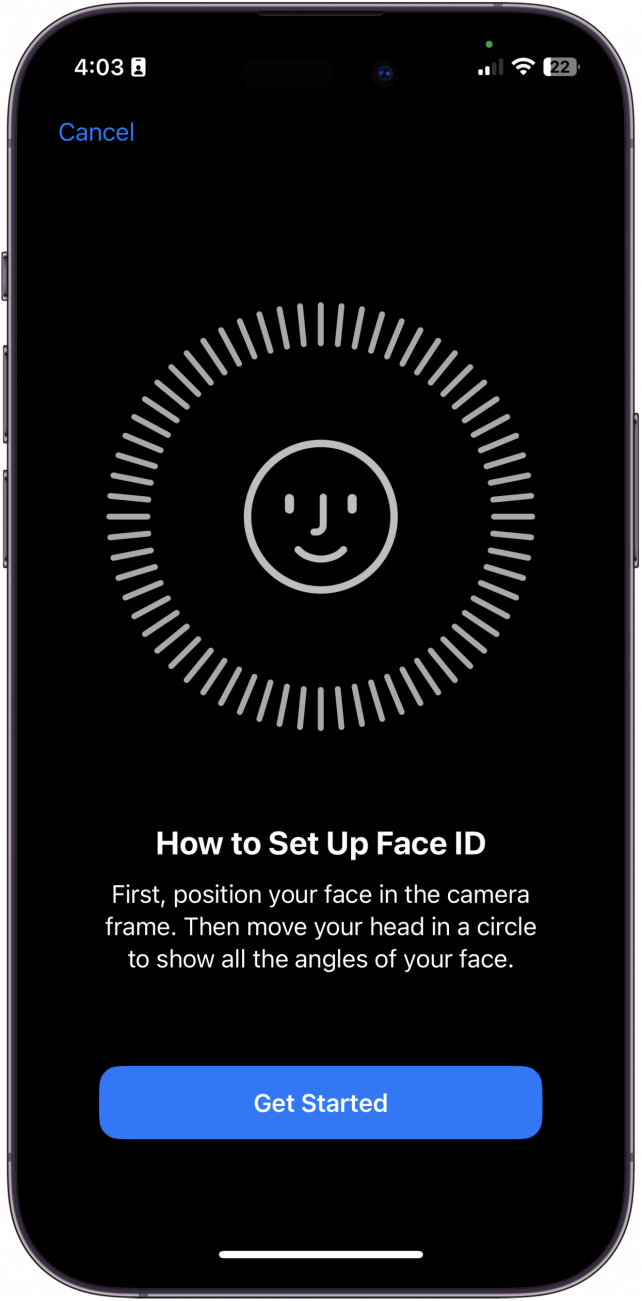
Για να μάθετε πώς να ρυθμίσετε το FaceId, ελέγξτε το Αυτό το άρθρο . Μια άλλη εναλλακτική λύση που μπορεί να λειτουργήσει καλύτερα για εσάς είναι να προσαρμόσετε πόσο καιρό χρειάζεται για να κλειδώσετε αυτόματα το iPhone σας, μειώνοντας ή αυξάνοντας πόσο συχνά πρέπει να εισέλθετε στον κωδικό πρόσβασης.
Αλλάξτε τις ρυθμίσεις αυτόματου κλειδώματος
Η λειτουργία αυτόματου κλειδώματος στο iPhone σας σας επιτρέπει να ορίσετε το χρονικό διάστημα που εξαλείφει πριν την απενεργοποίηση της οθόνης και η συσκευή κλειδώνει αυτόματα. Αυτή είναι μια καλή επιλογή εάν θέλετε να διατηρήσετε ενεργοποιημένο το iPhone Passcode, αλλά και να μειώσετε τον αριθμό των φορών που πρέπει να εισαγάγετε τον κωδικό πρόσβασης για να χρησιμοποιήσετε τη συσκευή. Μπορείτε επίσης να απενεργοποιήσετε αυτόματο κλείδωμα επιλέγοντας ποτέ τις προτιμήσεις αυτόματου κλειδώματος.
- Ανοίξτε Ρυθμίσεις .

- Μετακινηθείτε προς τα κάτω και πατήστε Display & Brightness .

- Μετακινηθείτε ξανά προς τα κάτω και πατήστε auto-lock .

- Επιλέξτε την προτίμηση χρόνου αυτόματου κλειδώματος.